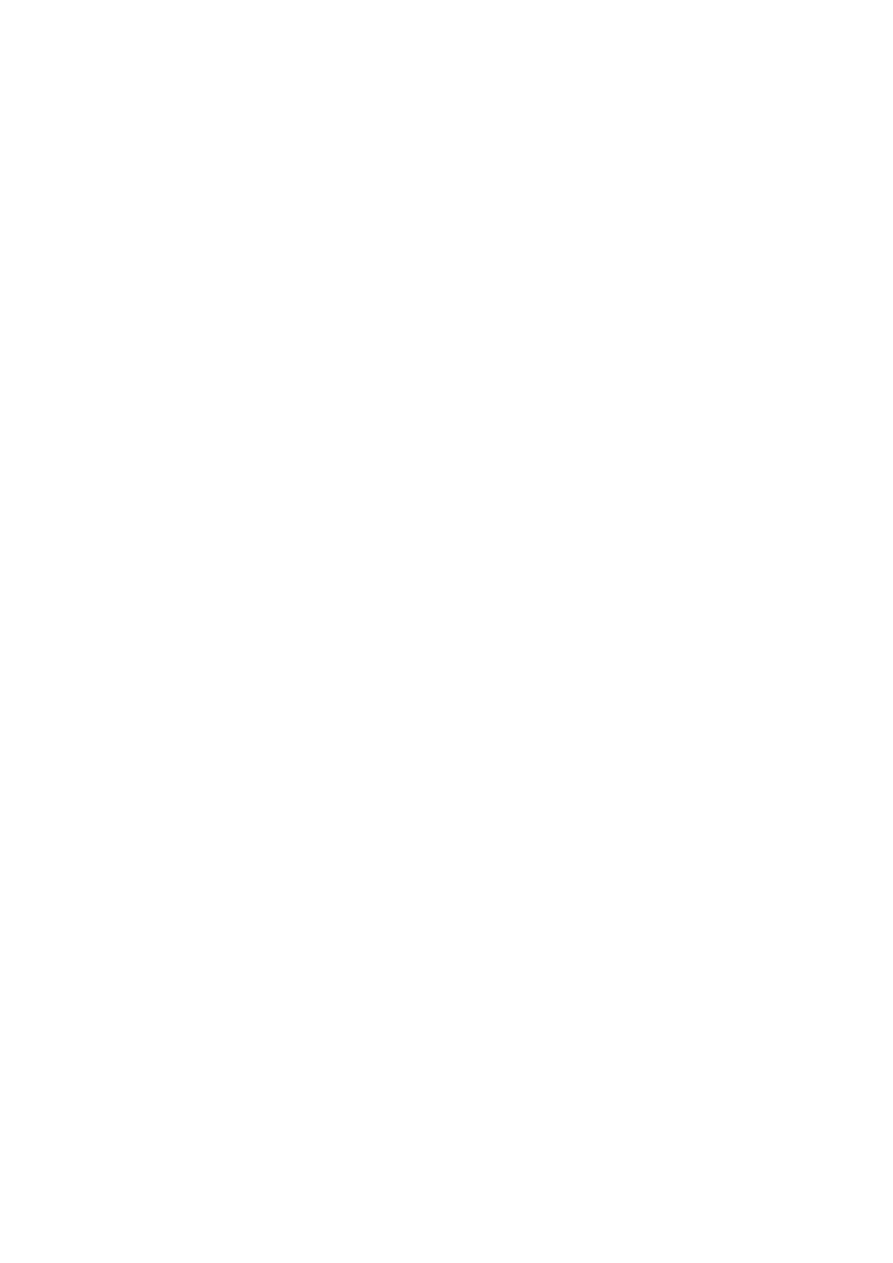
v1.0 (SMSv1.0)
DIAGNOSTYKA PROCESÓW PRZEMYSŁOWYCH (DPP)
WYKŁAD 5 i 6
Wizualizacja danych za pomocą ekranów synoptycznych
Prowadzący: Dr inż. Marek Szmechta
Spis treści
1.Mimiki w ClearSCADA...................................................................................................................2
1.1.Tworzenie nowej mimiki..........................................................................................................2
1.2.Menu „Narzędzia” - „Opcje mimik”........................................................................................3
1.3.Zmiana ustawień mimik............................................................................................................4
2.Wizualizacja właściwości punktów..................................................................................................5
2.1.Punkt analogowy.......................................................................................................................5
a)Właściwości punktu................................................................................................................5
b)Zmiana wartości punktu.........................................................................................................6
2.2.Punkty cyfrowy.........................................................................................................................7
a)Właściwości punktu................................................................................................................7
b)Zmiana wartości punktu.........................................................................................................8
2.3.Punkty czasu.............................................................................................................................8
a)Właściwości punktu................................................................................................................8
b)Zmiana wartości punktu.........................................................................................................9
2.4.Punkty tekstowe (String)........................................................................................................10
a)Właściwości punktu..............................................................................................................10
b)Zmiana wartości punktu........................................................................................................11
3.Elementy graficzne.........................................................................................................................13
3.1. Narzędzia...............................................................................................................................13
a)Pasek edycji mimik...............................................................................................................13
b)Menu Wstaw.........................................................................................................................13
3.2.Linia........................................................................................................................................13
3.3.Prostokąt, Elipsa, Wielokąt.....................................................................................................14
3.4.Rura.........................................................................................................................................15
3.5.Tekst........................................................................................................................................15
3.6.Obraz.......................................................................................................................................16
3.7.Kolor a Kolor użytkownika....................................................................................................17
3.8.Zagnieżdżanie mimik – embedded mimic..............................................................................18
3.9.Warstwy..................................................................................................................................19
4.Przykładowe ekrany.......................................................................................................................19
5.Materiały pomocnicze....................................................................................................................20
6.Literatura........................................................................................................................................20
1/22
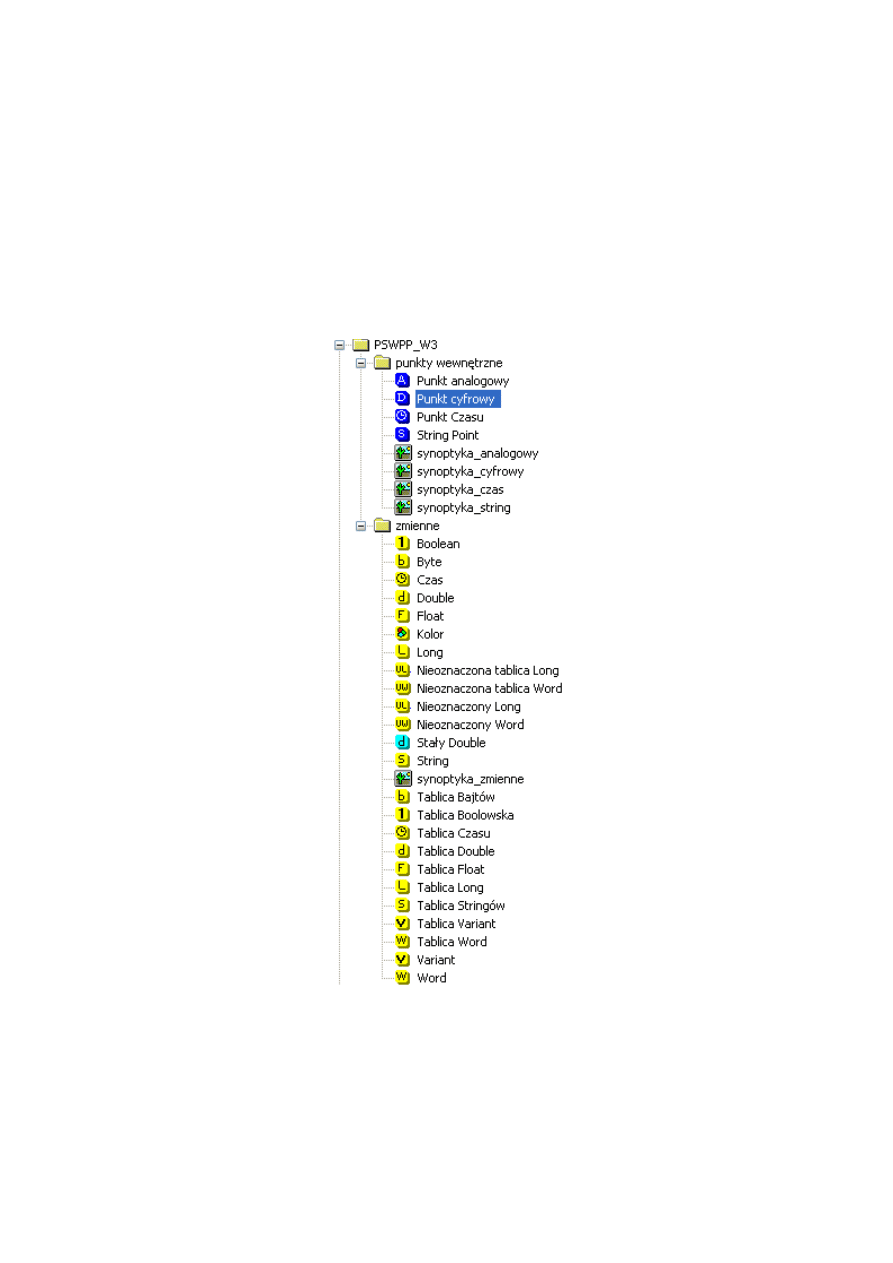
1. Mimiki w ClearSCADA
1.1. Tworzenie nowej mimiki
Tworzymy następując mimiki:
•
synoptyka_analogowy
•
synoptyka_cyfrowy
•
synoptyka_czas
•
synoptyka_string
2/22
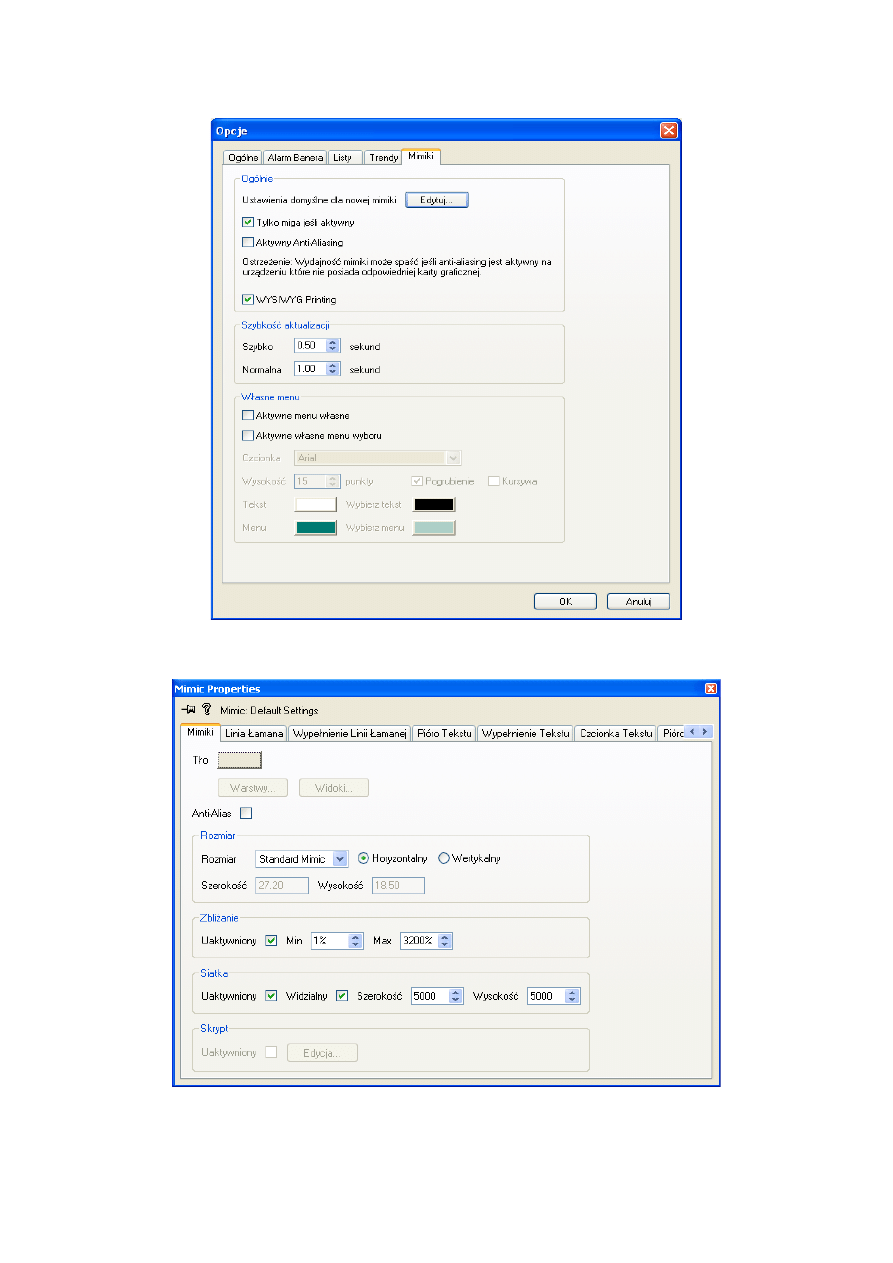
1.2. Menu „Narzędzia” - „Opcje mimik”
Ustawienia domyślne:
3/22
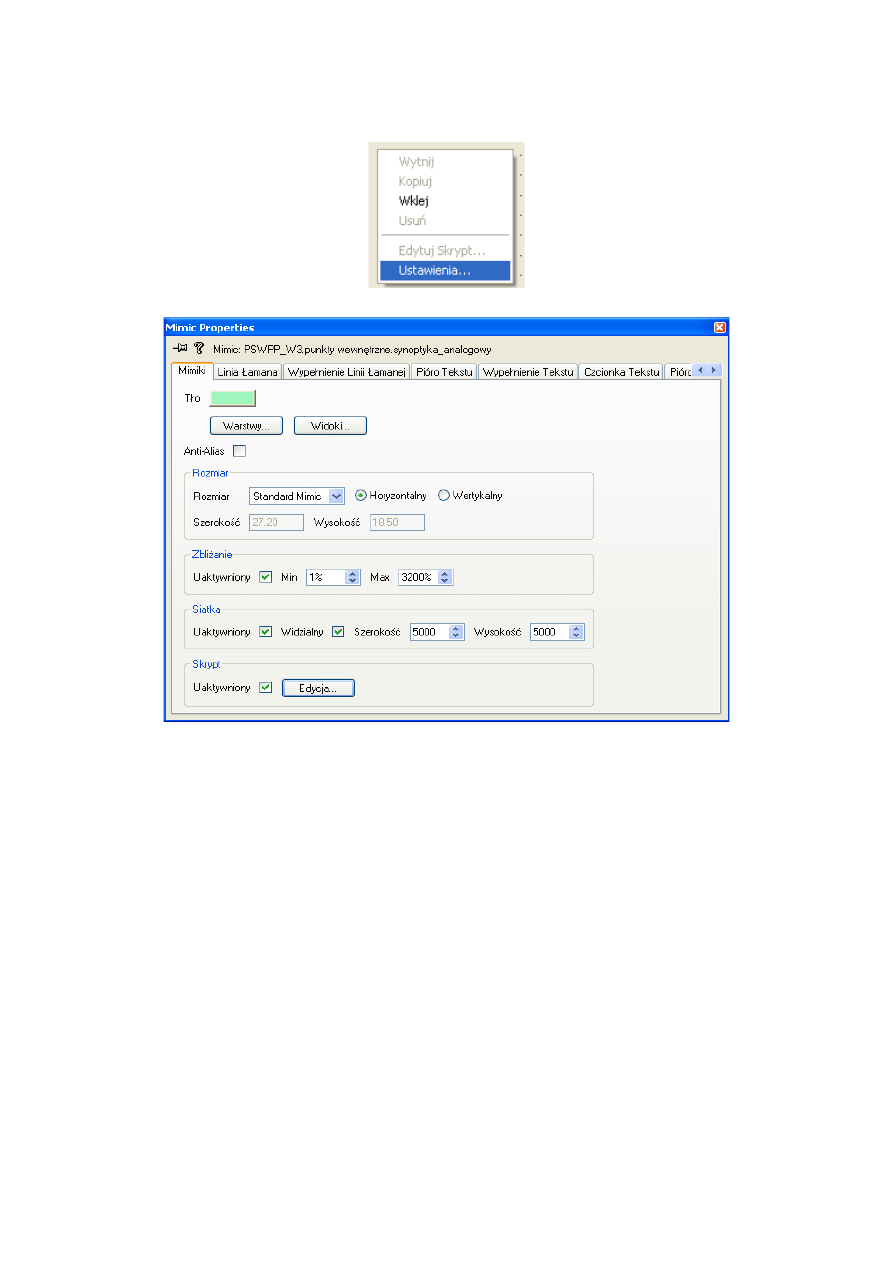
1.3. Zmiana ustawień mimik
Menu kontekstowe -> Ustawienia
4/22
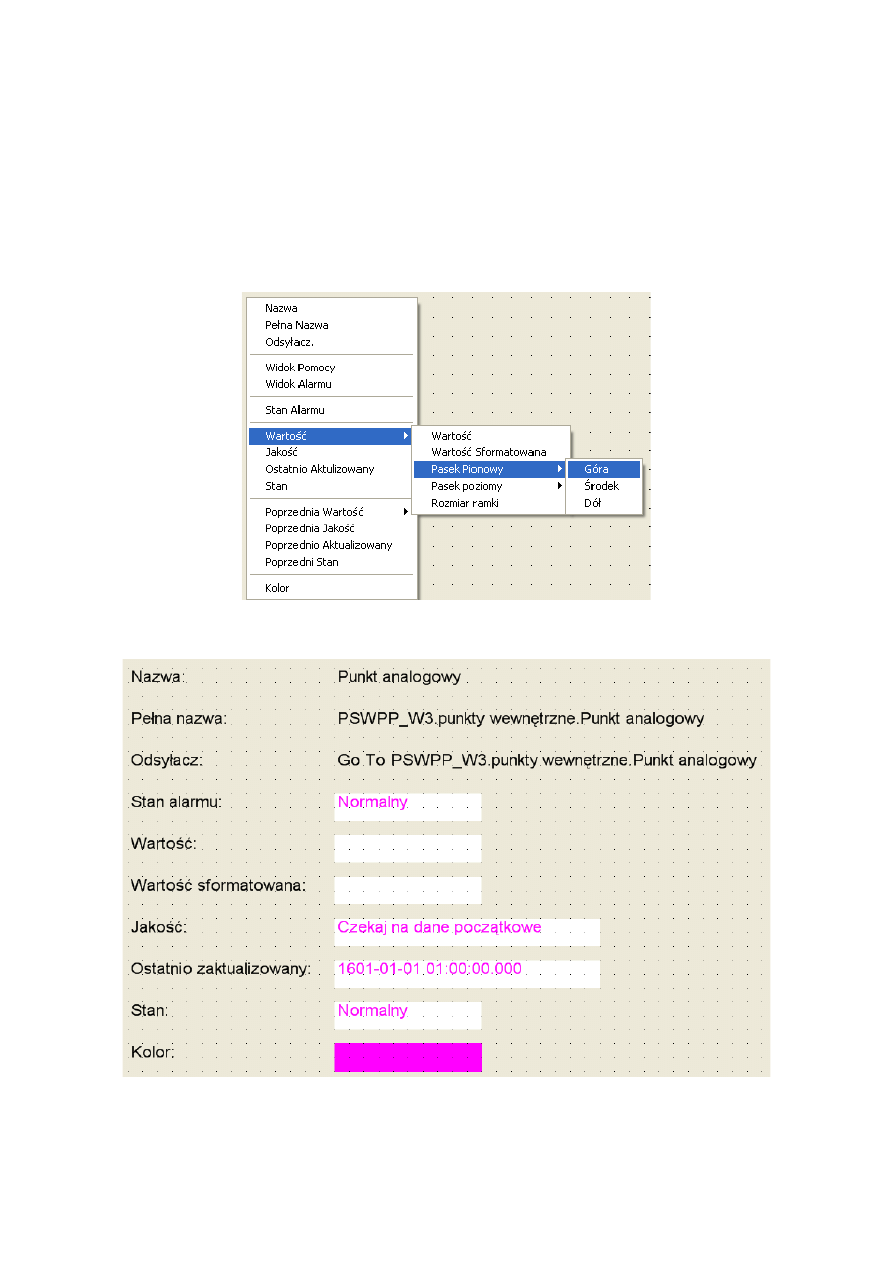
2. Wizualizacja właściwości punktów
2.1. Punkt analogowy
a)
Właściwości punktu
Przeciągając obiekt typu Punkt Analogowy trzymając lewy przycisk myszy mamy do dyspozycji
następujące opcje:
Mimika z najważniejszymi właściwościami punktu:
5/22
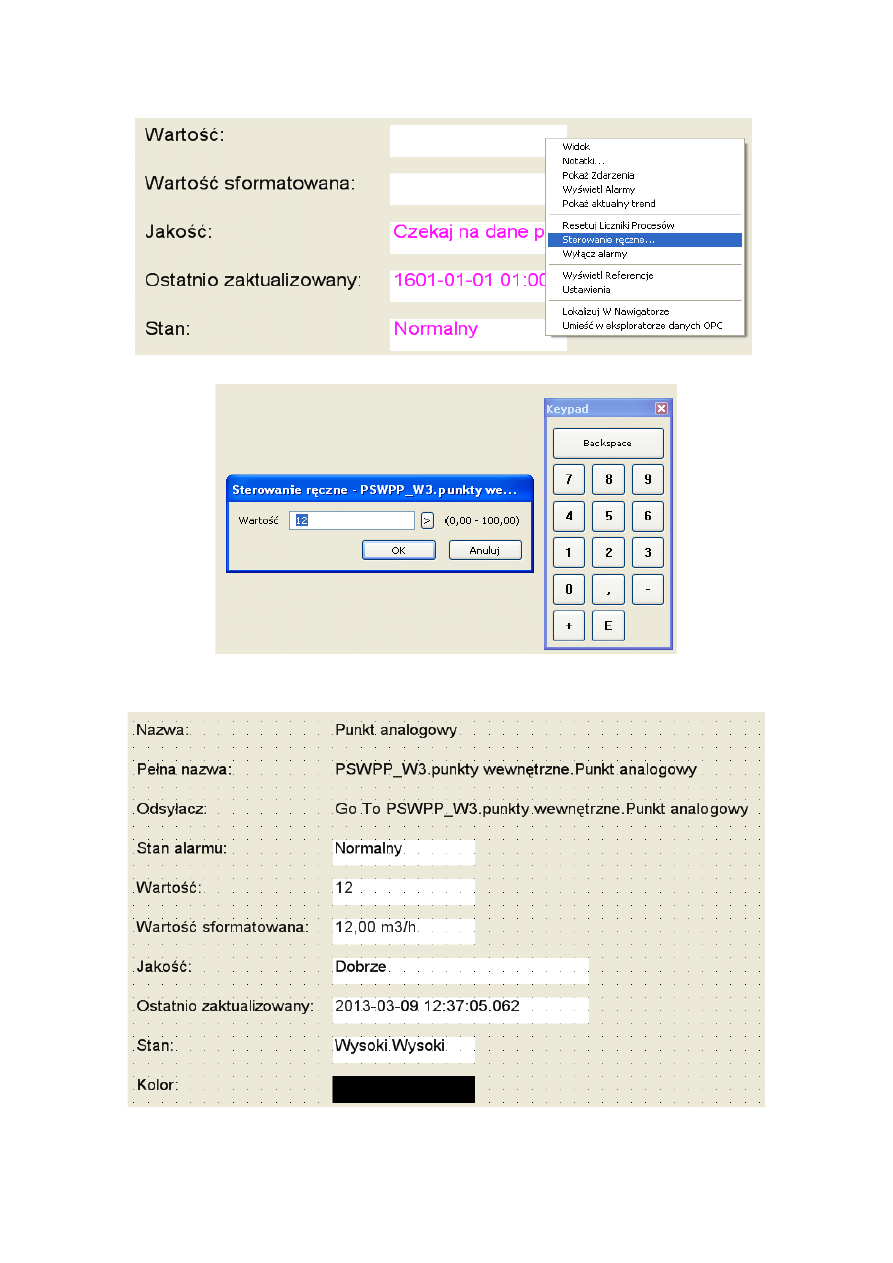
b)
Zmiana wartości punktu
Wygląd mimiki po wprowadzeniu wartości 12:
6/22
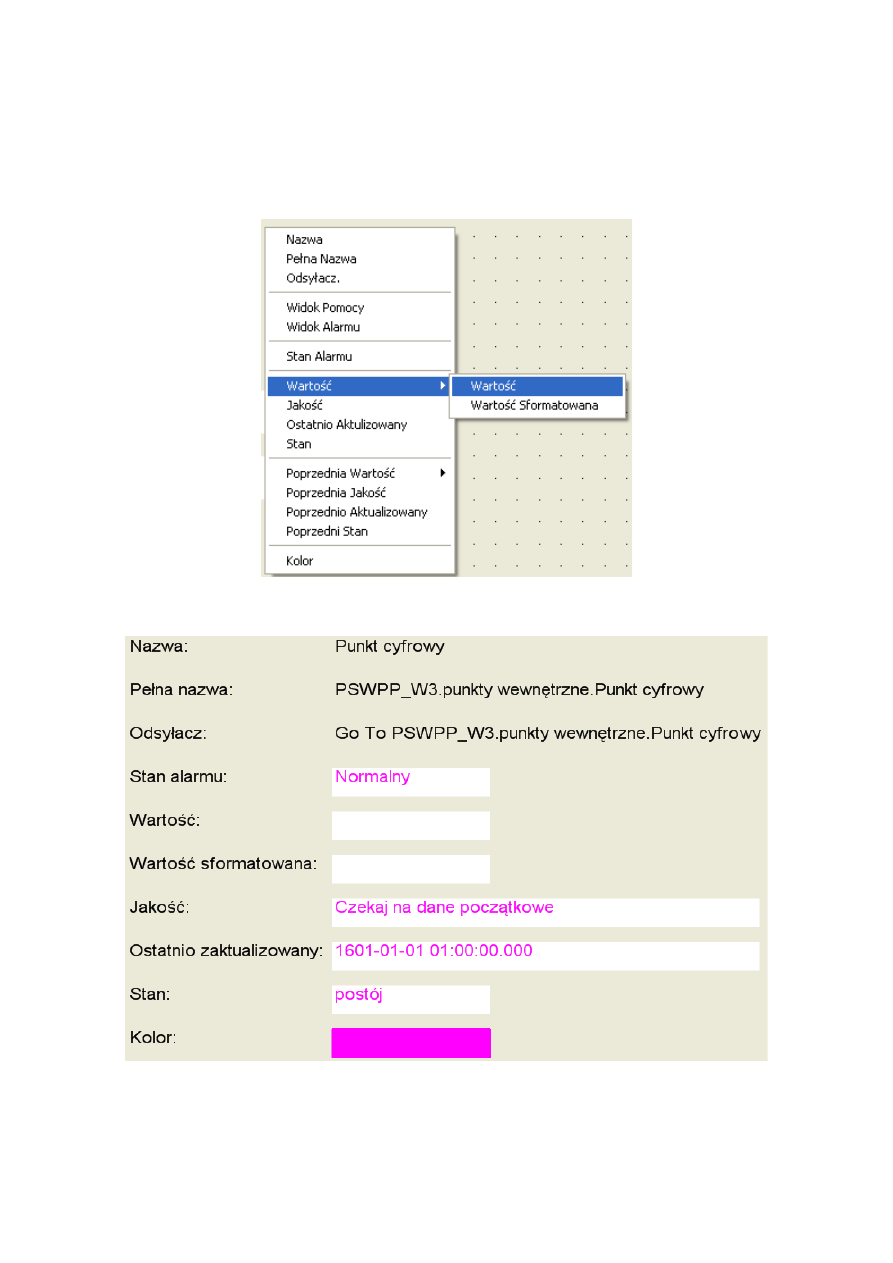
2.2. Punkty cyfrowy
a)
Właściwości punktu
Przeciągając obiekt typu Punkt Cyfrowy trzymając lewy przycisk myszy mamy do dyspozycji
następujące opcje:
Mimika z najważniejszymi właściwościami punktu:
7/22
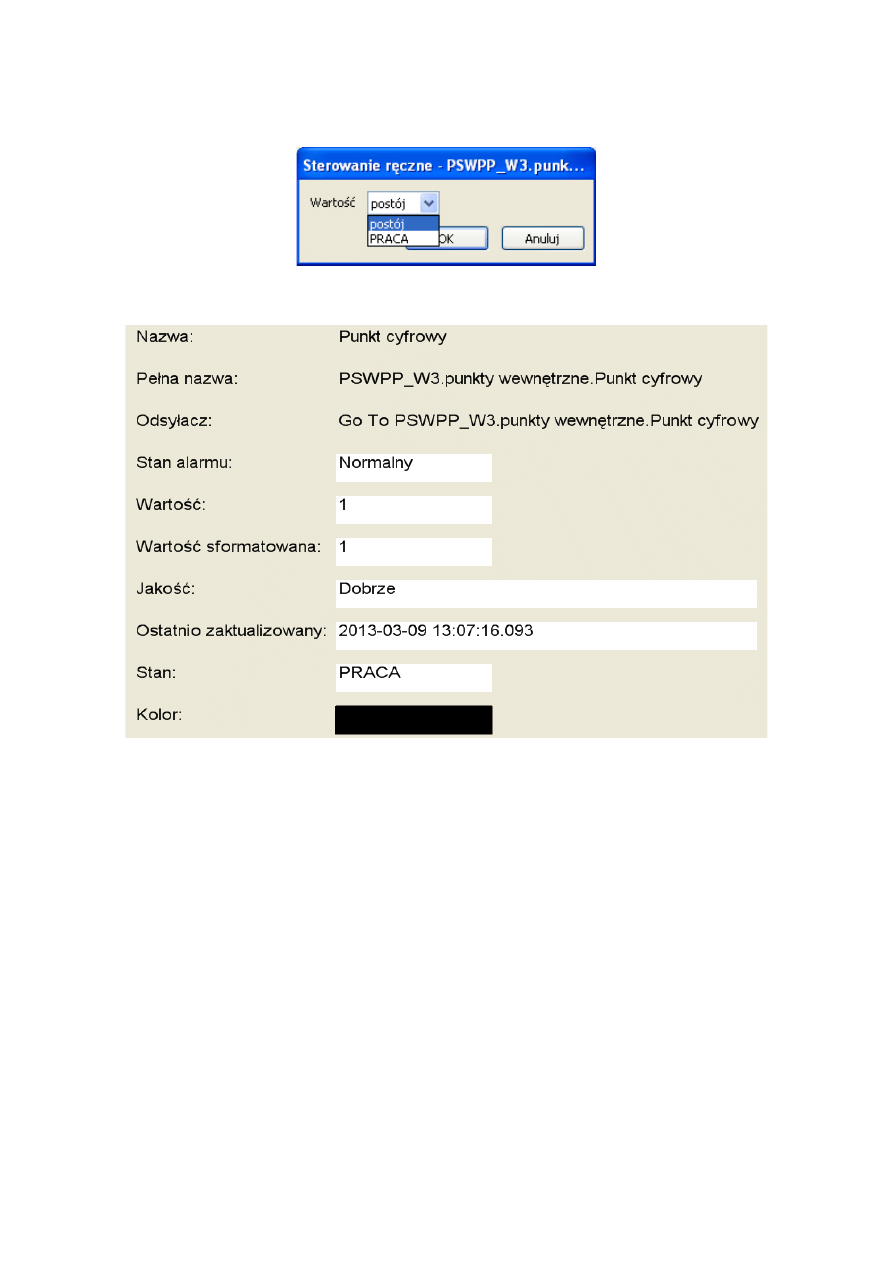
b)
Zmiana wartości punktu
Wygląd mimiki po wprowadzeniu wartości PRACA (1):
2.3. Punkty czasu
a)
Właściwości punktu
Przeciągając obiekt typu Punkt Czasu trzymając lewy przycisk myszy mamy do dyspozycji
następujące opcje:
Mimika z najważniejszymi właściwościami punktu:
8/22
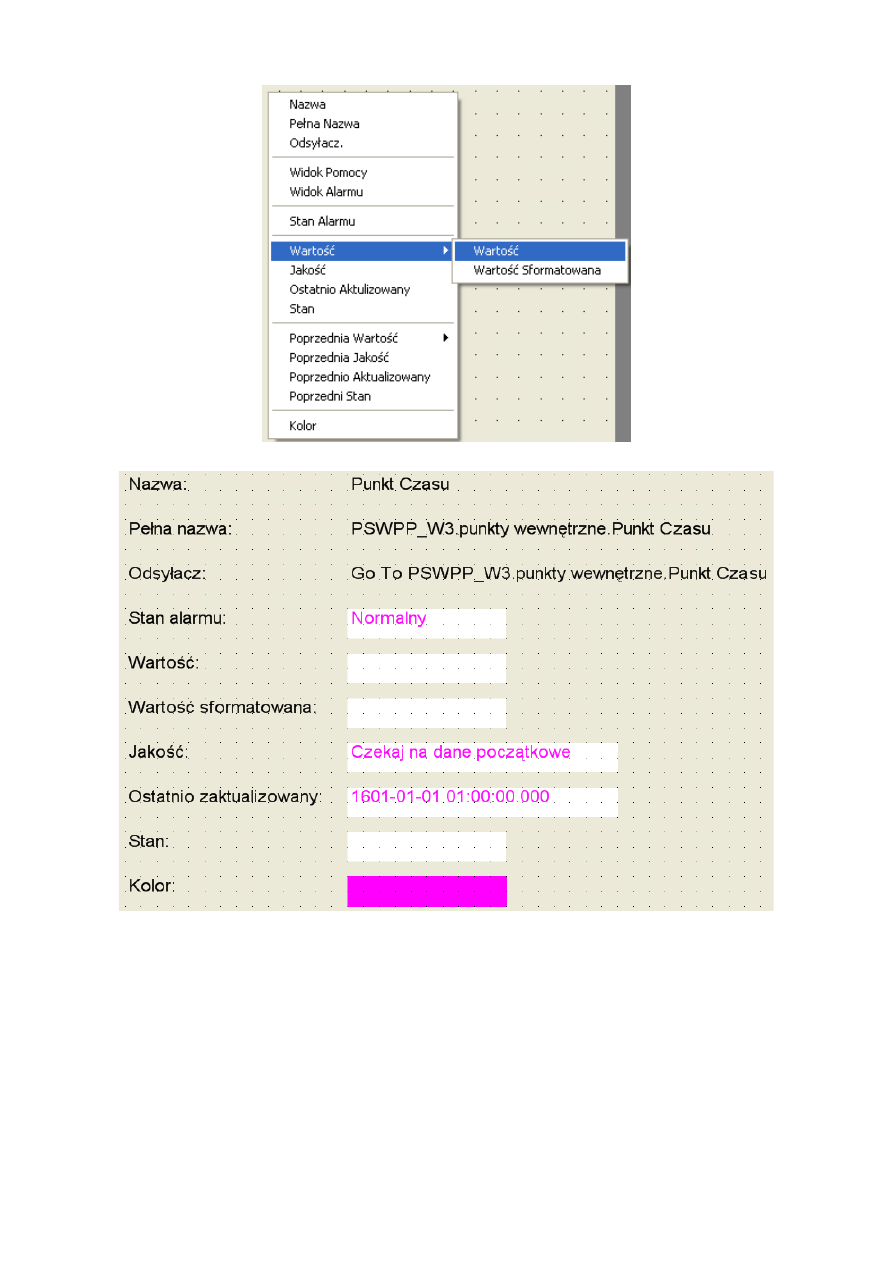
b)
Zmiana wartości punktu
9/22

Wygląd mimiki po wprowadzeniu daty dzisiejszej:
2.4. Punkty tekstowe (String)
a)
Właściwości punktu
Przeciągając obiekt typu Punkt String trzymając lewy przycisk myszy mamy do dyspozycji
następujące opcje:
Mimika z najważniejszymi właściwościami punktu:
10/22
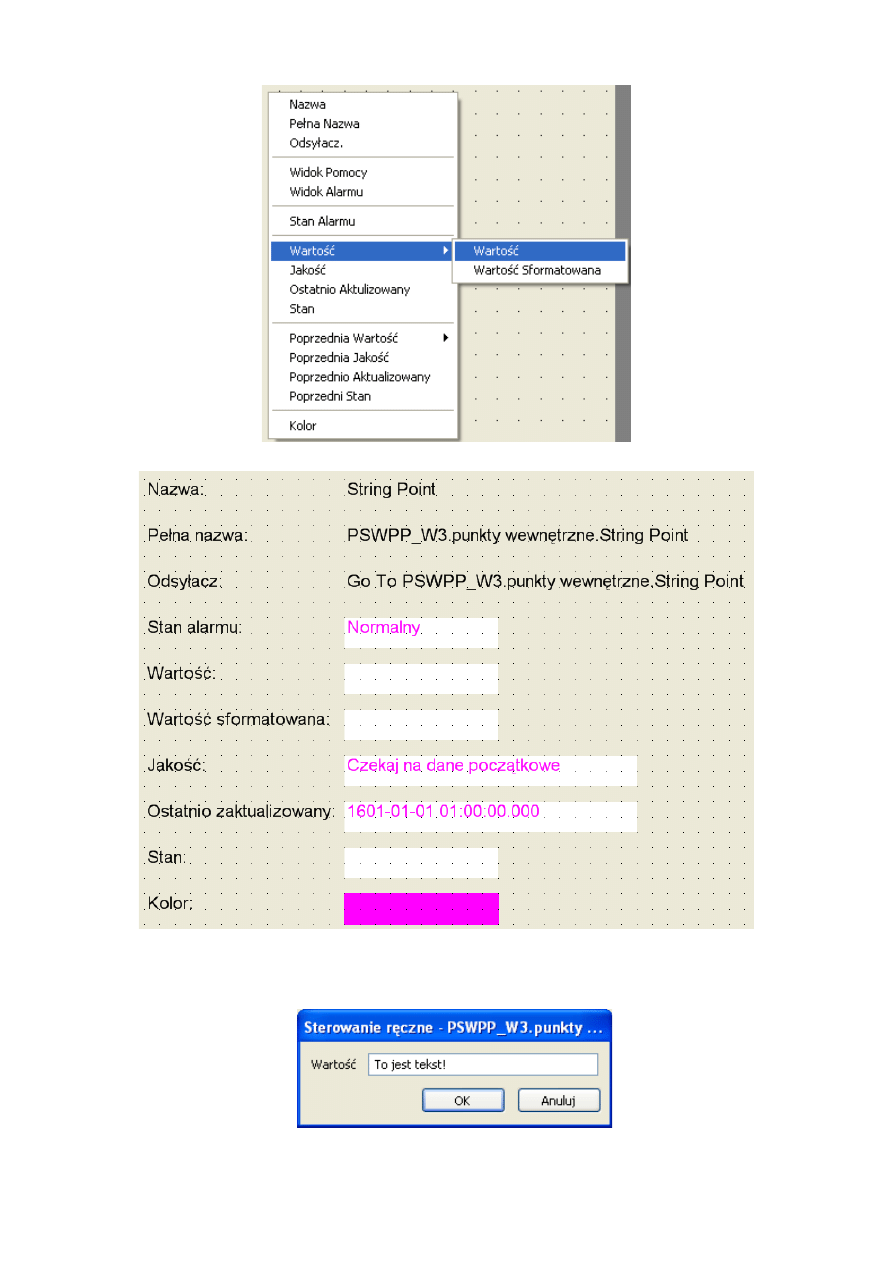
b)
Zmiana wartości punktu
11/22
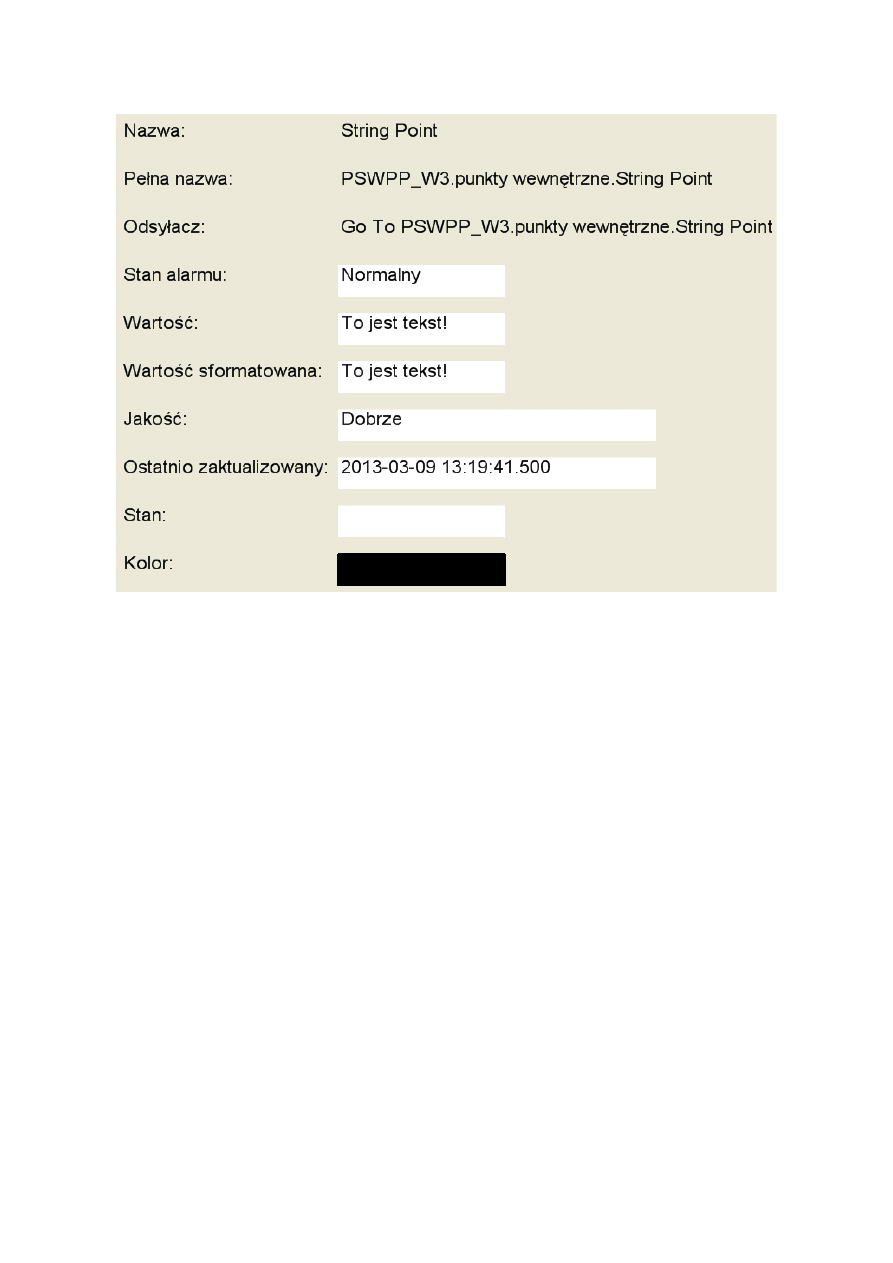
Wygląd mimiki po wprowadzeniu tekstu:
12/22
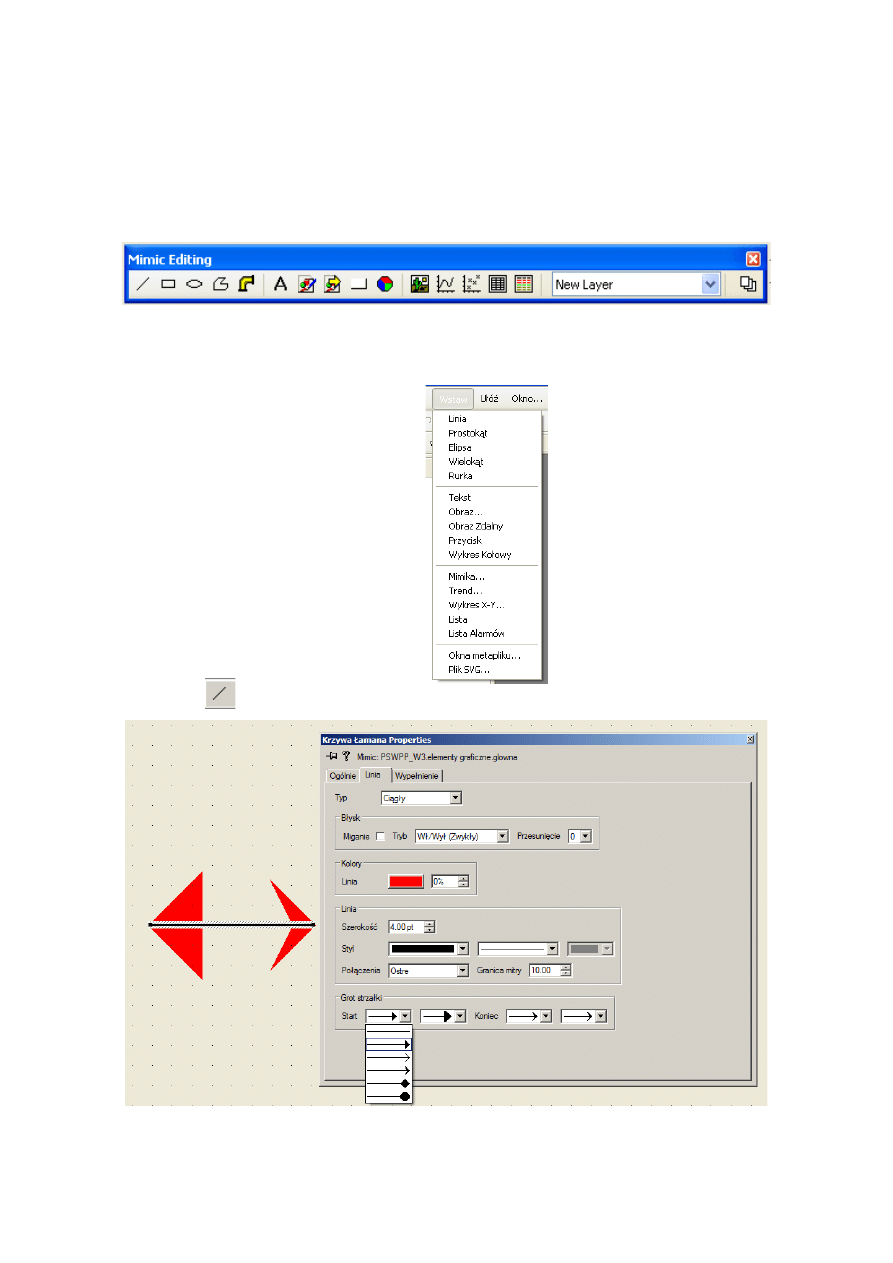
3. Elementy graficzne
3.1. Narzędzia
a)
Pasek edycji mimik
b)
Menu Wstaw
3.2. Linia
13/22
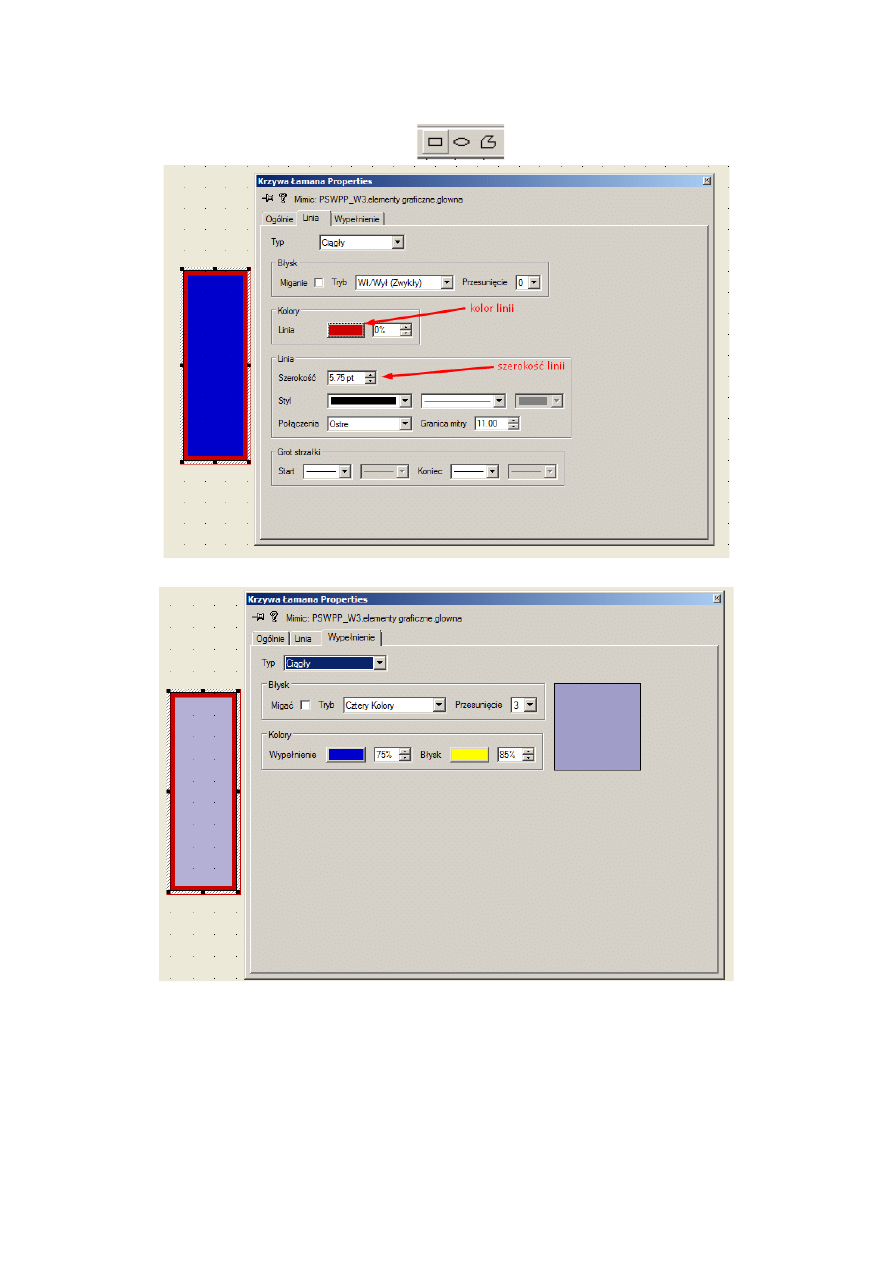
3.3. Prostokąt, Elipsa, Wielokąt
14/22

3.4. Rura
3.5. Tekst
Pola tekstowe są prostokątne, i zawierają ciąg znaków. Można je ustawić w taki sposób aby było
ono przejrzyste, posiadało kolor tła. To samo można zrobić z tekstem.
15/22
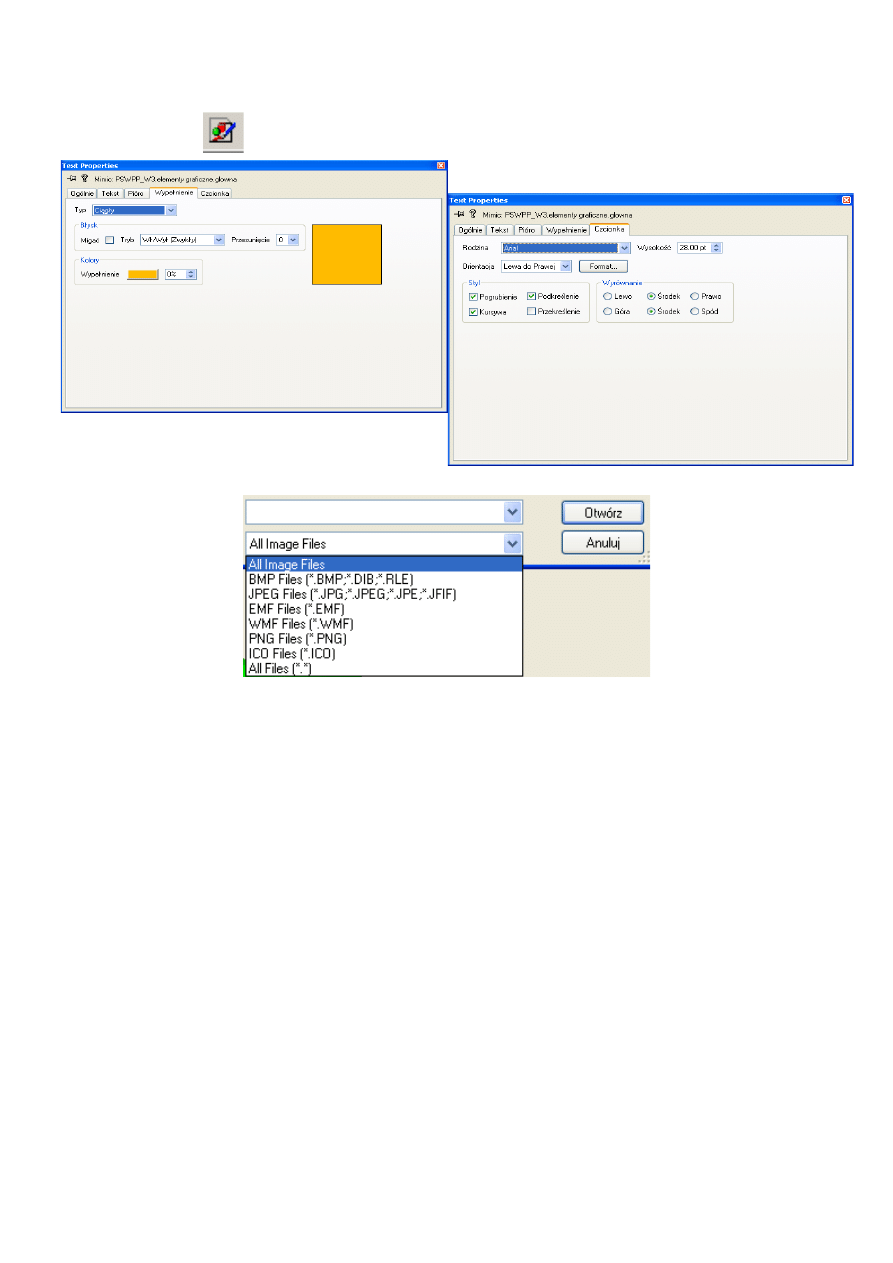
3.6. Obraz
ClearSCADA obsługuje następujące formaty plików graficznych:
- DMP,
- JPEG,
- EMF,
- WMF,
- PNG,
- ICO.
16/22
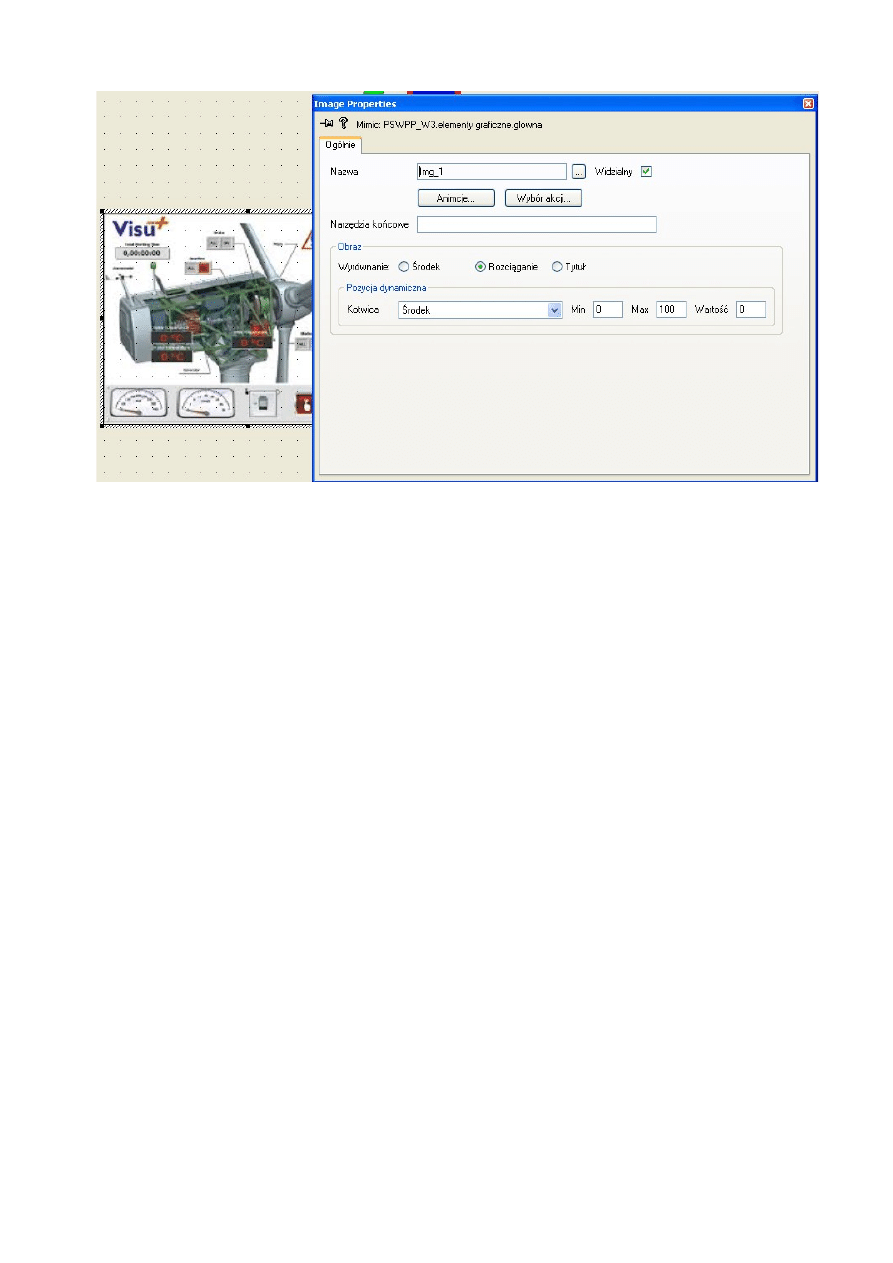
3.7. Kolor a Kolor użytkownika
Prawym przyciskiem myszy klikamy na elementy graficzne → Nowy → Inny → Kolor
Użytkownika
17/22
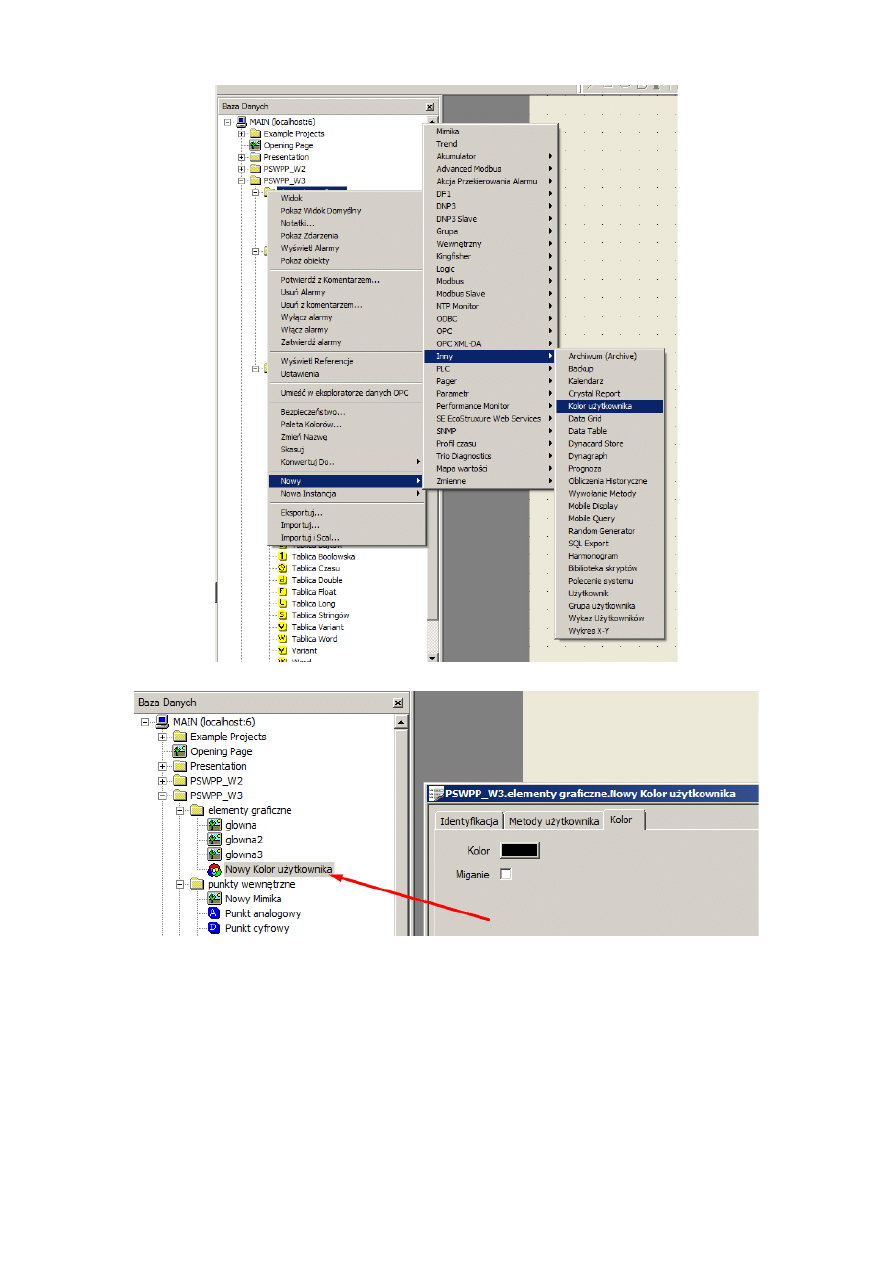
RGB( 255, 0, 0 ) - dla animacji
Prawym przyciskiem myszy klikamy na element i wybieramy zakładkę Animacje...
18/22
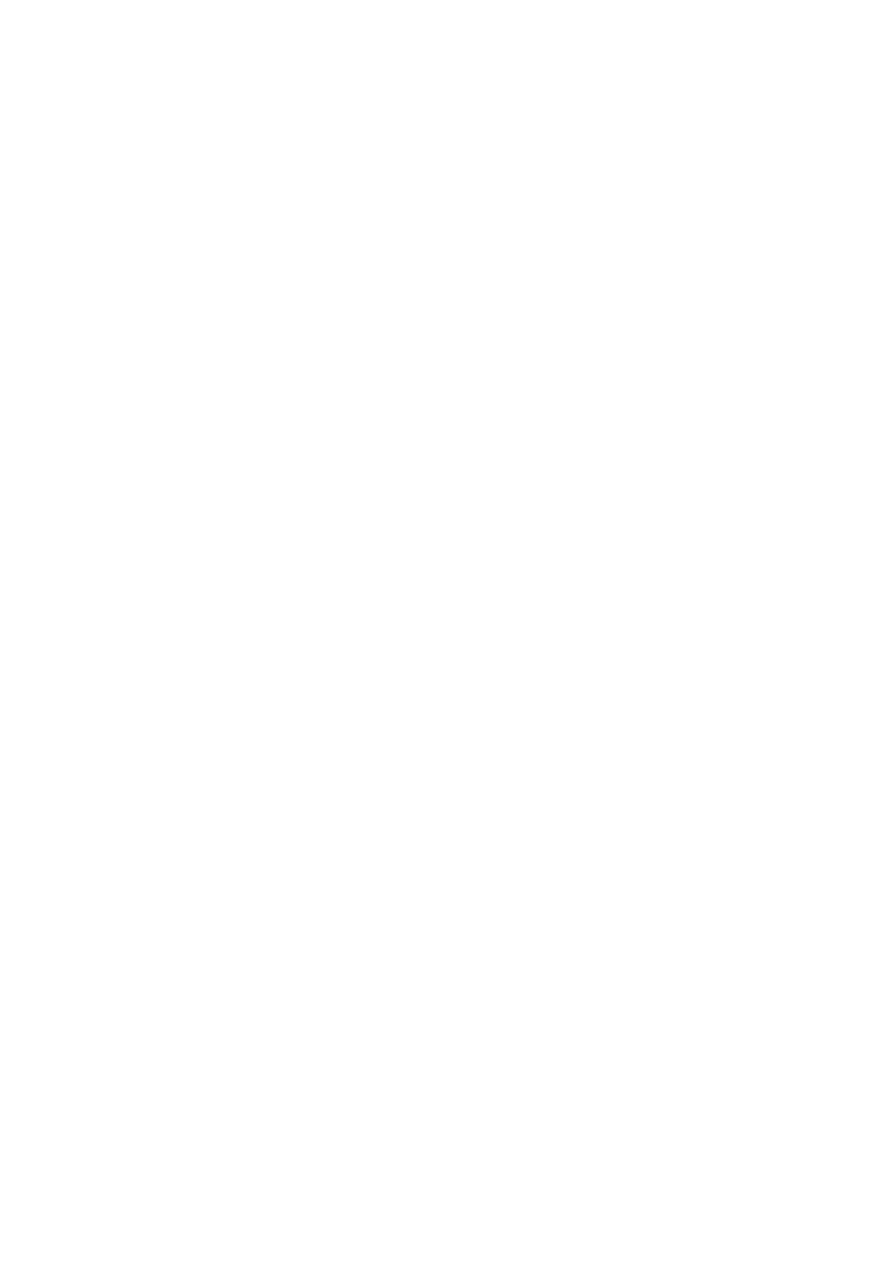
19/22
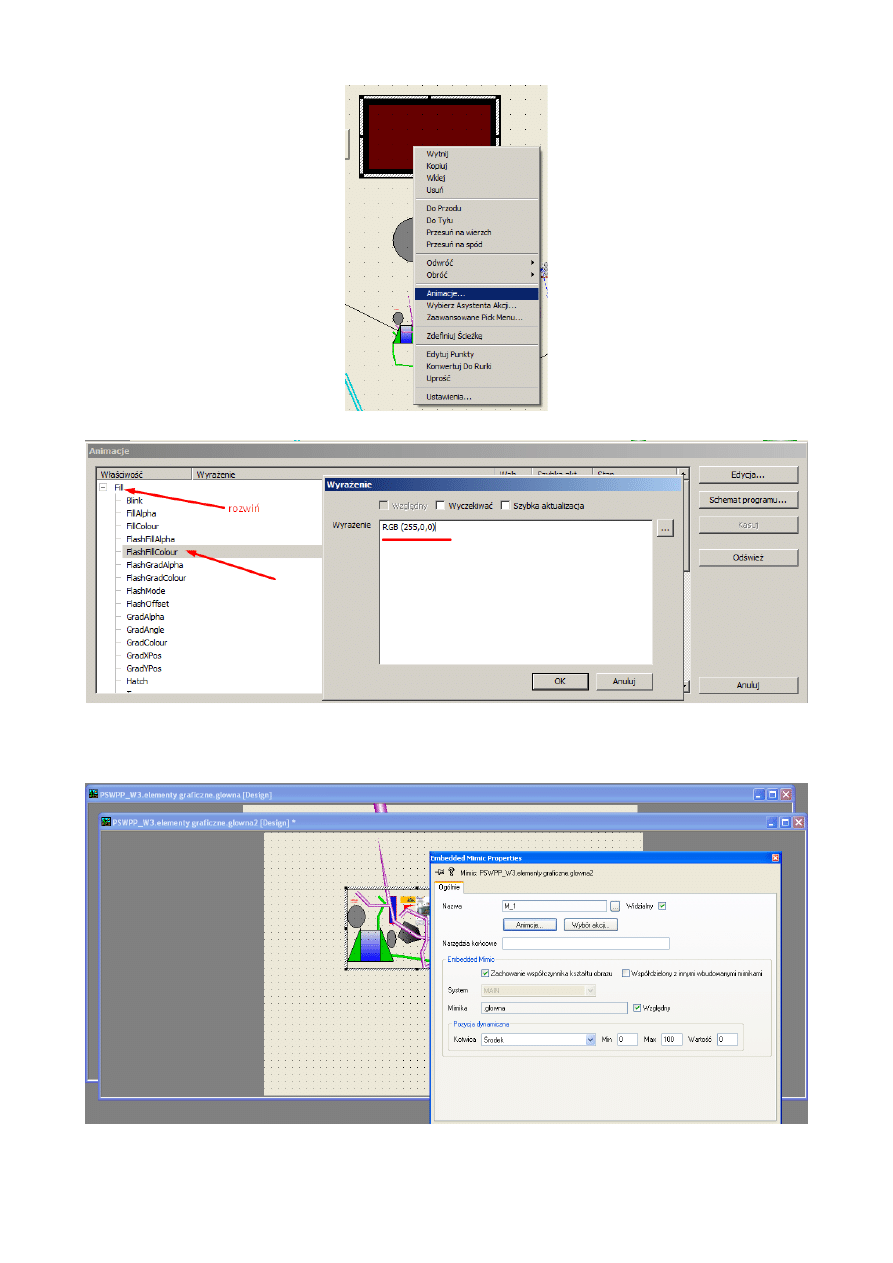
3.8. Zagnieżdżanie mimik – embedded mimic
20/22
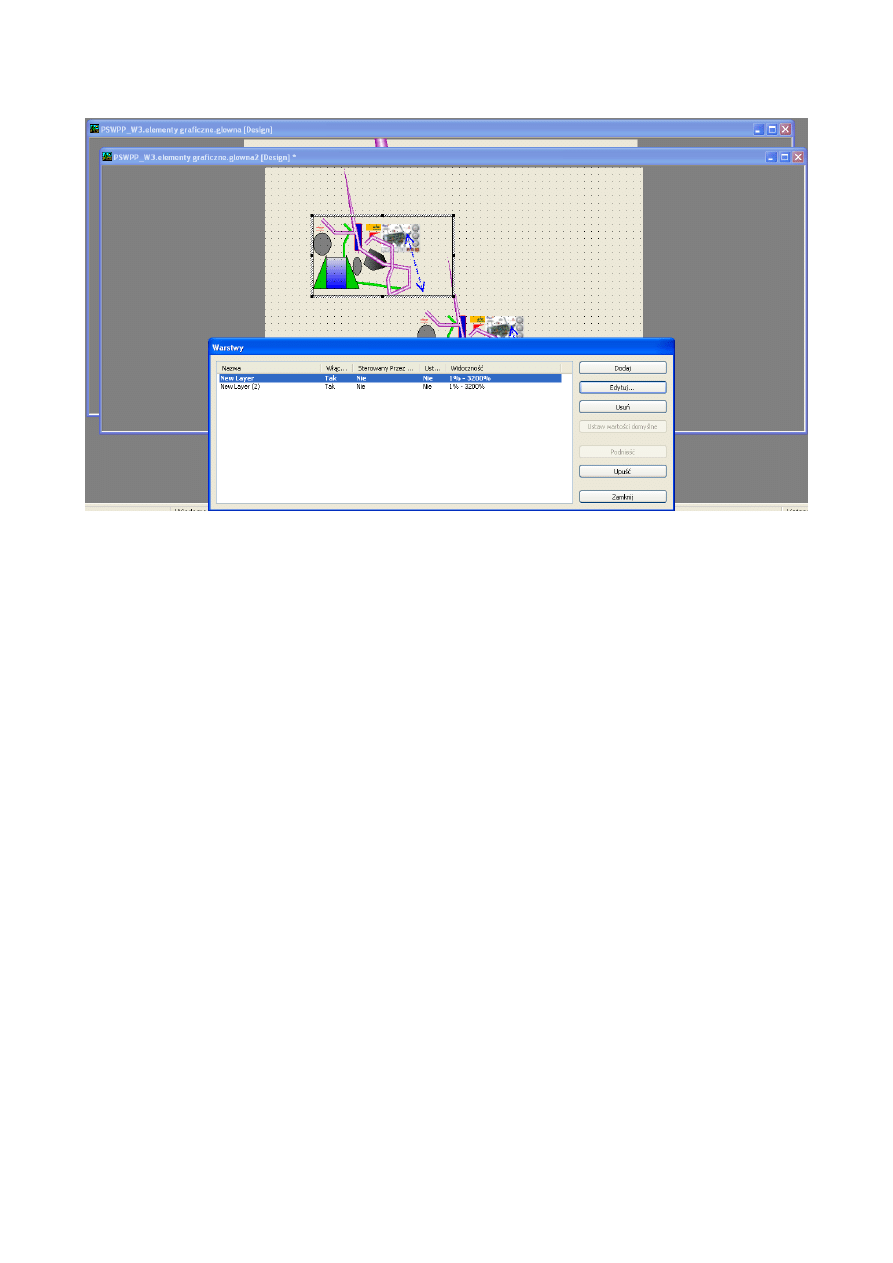
3.9. Warstwy
4. Przykładowe ekrany
google -> grafika
słowo kluczowe: scada
21/22
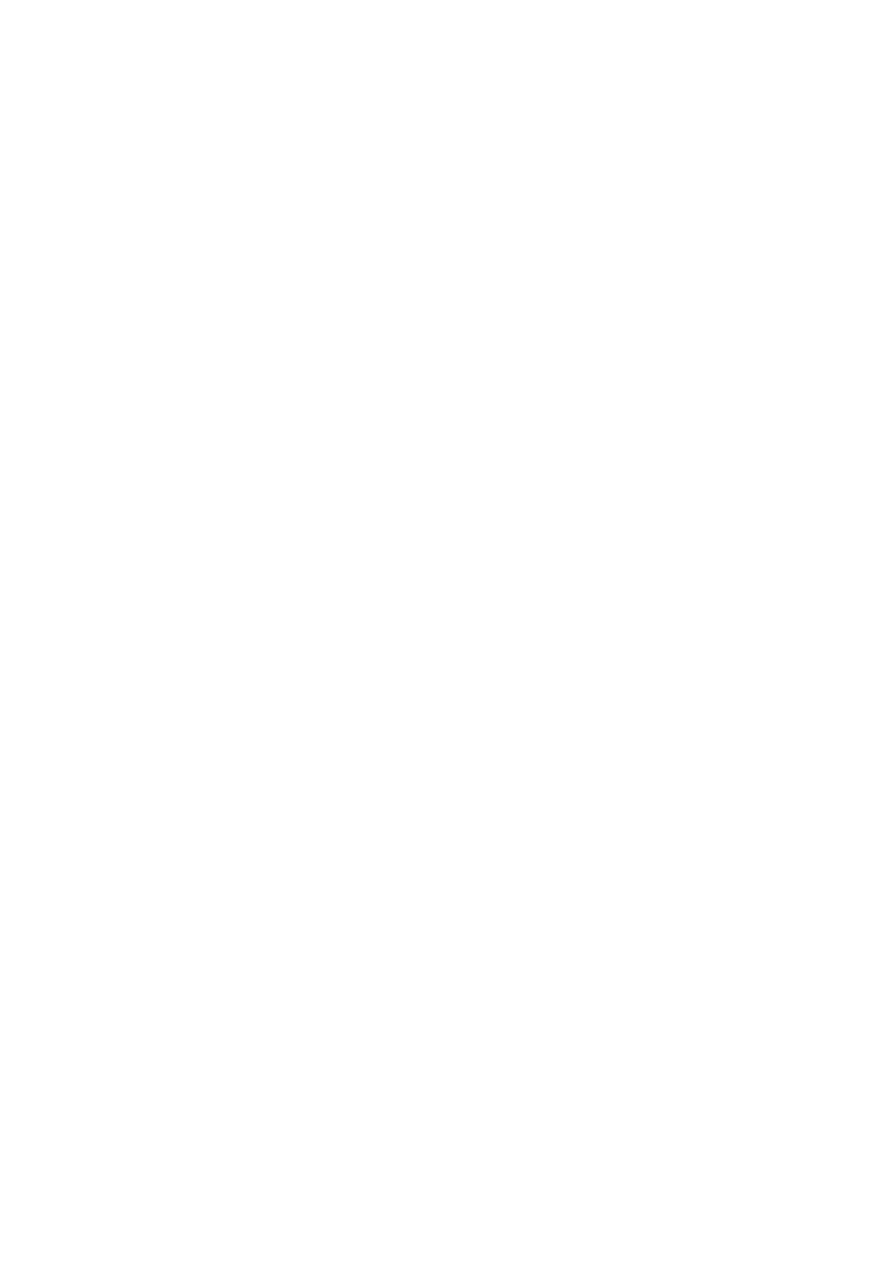
5. Materiały pomocnicze
Eksport DPP_W5.sde
6. Literatura
[1] Control Microsystems Inc., SCADA Expert ClearSCADA 2013 R1, ClearSCADA online help
(ViewX.chm)
ViewX.chm -> Core Reference -> Mimics
22/22
Document Outline
- 1. Mimiki w ClearSCADA
- 2. Wizualizacja właściwości punktów
- 3. Elementy graficzne
- 4. Przykładowe ekrany
- 5. Materiały pomocnicze
- 6. Literatura
Wyszukiwarka
Podobne podstrony:
02 Wizualizacja danych przestrz Nieznany
Wizualizacja danych pomiarowych M7 WJ, Akademia Morska -materiały mechaniczne, szkoła, GRZES SZKOLA,
Interaktywna wizualizacja danych
Wizualne projektowanie baz danych w programie DBDesigner
Systemy Baz Danych (cz 1 2)
1 Tworzenie bazy danychid 10005 ppt
Hurtownie danych Juranek
bd cz 2 jezyki zapytan do baz danych
bazy danych II
wyklad 2 Prezentacja danych PL
Wykład 3 Określenie danych wyjściowych do projektowania OŚ
Bazy danych
MODELOWANIE DANYCH notatki
ŹRÓDŁA DANYCH ppt
więcej podobnych podstron